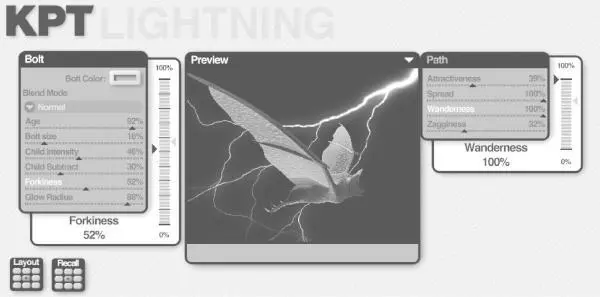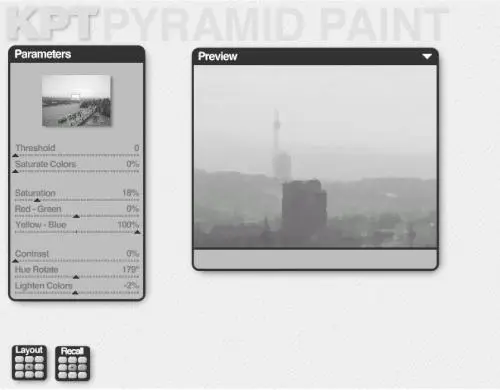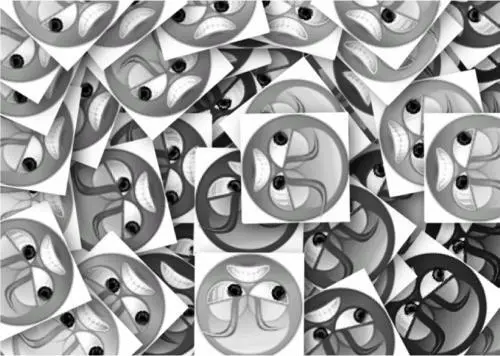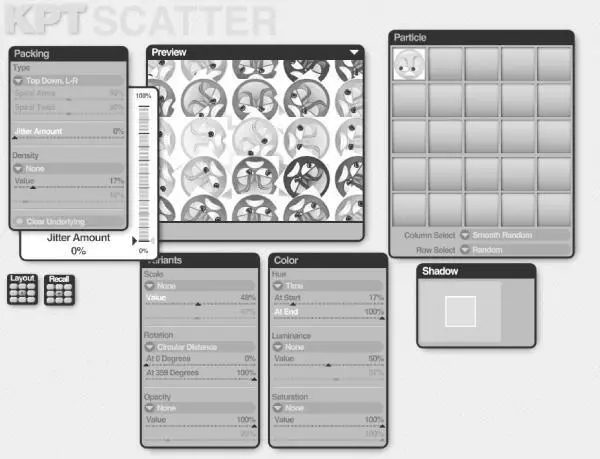Внешний вид настоящей молнии зависит от природных условий, в которых происходит разряд. Сверкающая линия может иметь больше или меньше ответвлений, может быть толще или уже, с разным количеством изломов и т. д. Все настройки, которые влияют на внешний вид создаваемой молнии, разделены на две области – Bolt (Разряд молнии) и Path (Путь).
Область Bolt (Разряд молнии) содержит параметры, которые отвечают за внешний вид электрического разряда – Age (Возраст молнии), Bolt size (Толщина линии), Child Intensity (Интенсивность свечения ответвлений), Child Subtract (Продолжительность ответвлений), Forkiness (Количество ответвлений), Glow Radius (Радиус свечения).
При помощи настроек области Path (Путь) можно настроить геометрию ломаной линии. Среди этих параметров – Attractiveness (Притяжение к основному разряду), Spread (Разброс ответвлений), Wanderness (Хаотичность), Zagginess (Количество изломов) (рис. 8.12).
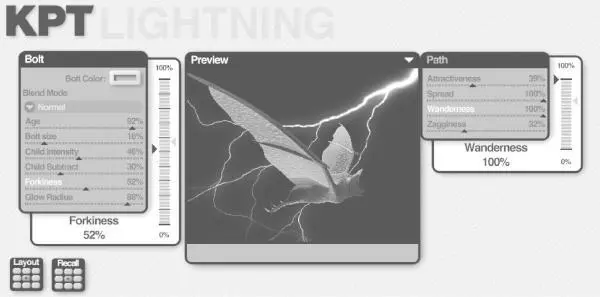
Рис. 8.12. Настройки фильтра KPT Lightning (Молния).
KPT Pyramid Paint (Нагромождение красок)
Очень хороший инструмент, предназначенный для того, чтобы имитировать картину, написанную красками. Этот фильтр можно использовать в качестве альтернативы группе стандартных фильтров Adobe Photoshop, которая называется Brush Strokes (Мазки кистью). В результате использования KPT Pyramid Paint (Нагромождение красок) изображение получается таким, как если бы оно было нарисовано художником вручную, с помощью кисти и красок.

Рис. 8.13. Исходное изображение (слева) и пример использования фильтра KPT Pyramid Paint (Нагромождение красок) (справа).
Отличительная черта фильтра KPT Pyramid Paint (Нагромождение красок) – возможность управлять параметрами отдельного мазка. Эффект содержит следующие параметры Threshold (Уровень детализации рисунка), Saturate Colors (Насыщенность цветов), Saturation (Общая насыщенность изображения), Red – Green (Баланс красного – зеленого цветов), Yellow – Blue (Баланс желтого – синего цветов), Contrast (Контрастность рисунка), Hue Rotate (Температура оттенков изображения), Lighten Colors (Яркость цветов) (рис. 8.14).
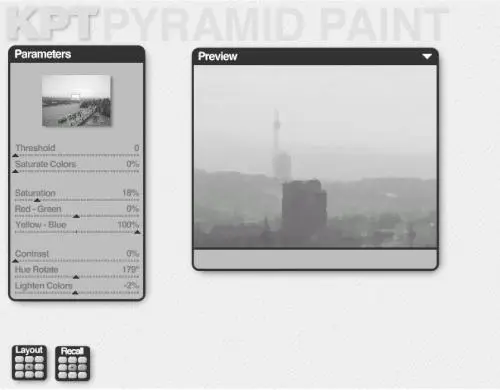
Рис. 8.14. Настройки фильтра KPT Pyramid Paint (Нагромождение красок).
KPT Scatter (Разбрасывание)
Разрабатывая полиграфические проекты, художнику часто приходится создавать коллажи. Иногда, чтобы заполнить рисунок множеством одинаковых предметов (например, когда требуется сделать плакат с большим количеством стульев для рекламы мебели), требуется много времени и сил, чтобы все объекты располагались должным образом. Эта проблема может быть легко решена с помощью фильтра KPT Scatter (Разбрасывание). В результате его действия на исходном изображении будет размещен многократно повторяющийся рисунок, расположенный в случайном порядке (рис. 8.15).
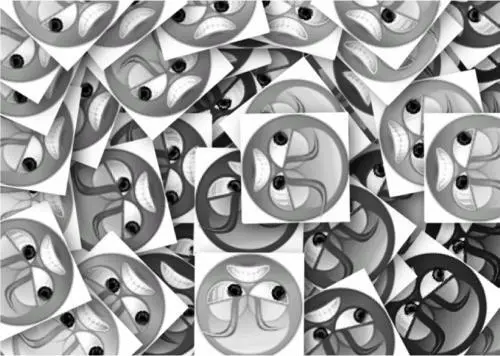
Рис. 8.15. Пример использования фильтра KPT Scatter (Разбрасывание).
В качестве многократно повторяющегося рисунка может выступать одно или несколько изображений, которые вы укажете в окне настроек Particle (Частица). Количеством (параметр Density (Плотность)), размером (Scale (Размер)) и расположением этих «частиц» можно управлять – придавать им вид спирали, выстраивать рядами и т. д. Эффект многократного заполнения повторяющимися деталями может быть создан с одновременным просчетом теней от каждой детали изображения. В настройках также присутствует возможность управления цветопередачей получаемого изображения (Saturation (Насыщенность)) и прозрачностью слоев (Opacity (Непрозрачность)) (рис. 8.16).
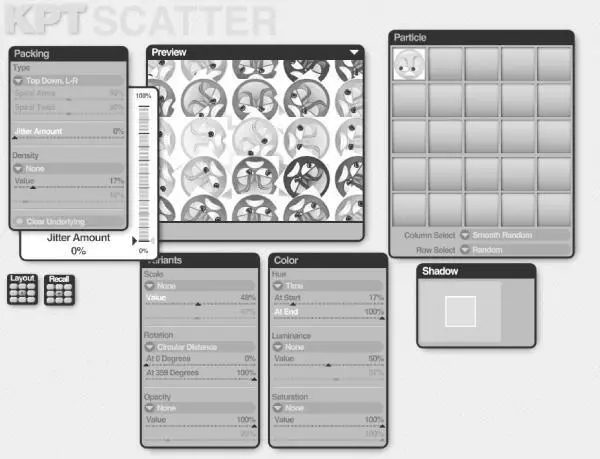
Рис. 8.16. Настройки фильтра KPT Scatter (Разбрасывание).
СОВЕТ.
Выбирая оптимальные настройки данного фильтра, следует иметь в виду, что KPT Scatter выполняет сложную задачу, которая требует значительных затрат системных ресурсов. Поэтому без необходимости не используйте большую плотность размещения деталей на рисунке, а также старайтесь применять в качестве повторяющихся элементов изображения с низким разрешением.
KPT Equalizer (Эквалайзер)
Для истинного ценителя музыки такой инструмент, как эквалайзер, является обязательным условием для получения качественного звучания. Разработчики фильтра KPT Equalizer (Эквалайзер) постарались создать универсальный фильтр, с помощью которого можно также легко изменить любое изображение, придав ему красивый вид. Для этой цели создателям пришлось объединить три фильтра – Contrast Sharpen (Резкая контрастность), Bounded Sharpen (Резкость границ) и Equalizer (Эквалайзер).
Читать дальше
Конец ознакомительного отрывка
Купить книгу